E.11 Ação - Remoção de Arquivos
A caixa de diálogo Ação - Remoção de Arquivos permite especificar os arquivos ou os diretórios a serem removidos do dispositivo.
Figura E-11 Caixa de diálogo Remoção de Arquivo de Ação
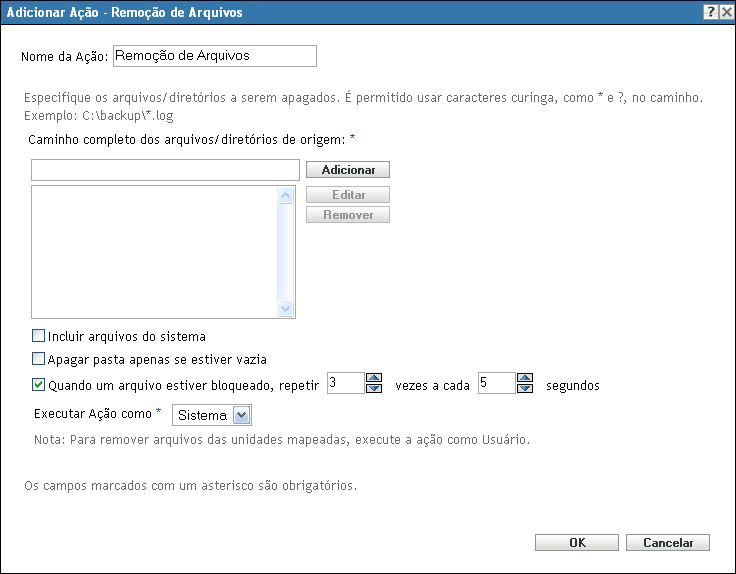
É possível acessar essa caixa de diálogo usando os seguintes métodos:
-
Como parte do processo de criação de um bundle de Diretiva usando a categoria de bundle . Para obter mais informações, consulte a Seção 2.1, Criando bundles de diretivas.
-
No ZENworks Control Center, clique na guia , clique no link sublinhado de um bundle na coluna da lista , clique na guia , clique em uma das guias do conjunto de ações (Instalar, Iniciar, Verificar, Desinstalar, Terminar ou Pré-inicialização), clique na lista suspensa e selecione uma ação disponível.
Você pode usar essa ação para executar uma limpeza automatizada do sistema. Por exemplo, você pode especificar que o diretório c:\windows\Temp\Temporary Internet Files e todos os arquivos que correspondam a c:\windows\Temp\*.log in sejam removidos do dispositivo.
Não é possível remover arquivos apenas leitura. Se você especificar um diretório que contenha vários arquivos (incluindo alguns apenas leitura), o diretório e os arquivos apenas leitura não serão removidos quando a ação Remoção de Arquivos for executada. Entretanto, os arquivos que não são apenas leitura serão removidos do dispositivo.
Caminho Completo de Arquivos de Origem/Diretórios: Especifique o caminho completo do arquivo ou do diretório a ser removido e clique em para adicionar o arquivo ou o diretório à lista. Você pode usar caracteres curinga. Se você usar uma unidade de rede mapeada para especificar o caminho, você precisará selecionar da lista .
Incluir Arquivos do Sistema: Selecione essa opção para pesquisar arquivos de sistema. Se você especificar um diretório de remoção que inclua arquivos do sistema e arquivos que não fazem parte do sistema, apenas os arquivos que não são do sistema serão apagados, a menos que você especifique essa opção.
Apagar Pasta Somente se Estiver Vazia: Selecione essa opção para remover qualquer pasta vazia que resulte dos arquivos ou dos diretórios especificados que estão sendo removidos do dispositivo.
Quando um Arquivo Estiver Bloqueado, Repetir _ Vezes a Cada _ Segundos: Se um arquivo estiver bloqueado quando a ação for executada, ele não poderá ser removido. Marque a caixa de seleção e especifique o número de tentativas e o intervalo de tempo entre elas. Por padrão, a ação é repetida 3 vezes a cada 5 segundos entre cada tentativa.
Executar Ação como: Especifique (o padrão) ou na lista . Especifique se a remoção de arquivos exigir acesso a todas as áreas do sistema de arquivos do dispositivo. Se você usar unidades de rede mapeadas para especificar arquivos e diretórios, você precisará executar a ação como .